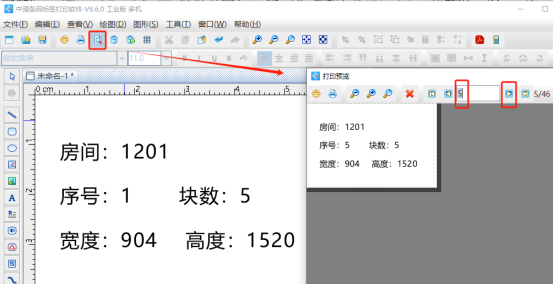标签打印软件中导入Excel表批量制作标签的时候,默认是按照Excel表从上到下的顺序依次调用数据来进行生成的,这样每一行数据会生成一个标签。如果想要按照Excel表中块数字段打印不同数量标签,也就是Excel表中“块数”字段的值是多少,这一行数据就生成多少个标签,应该怎么做呢?
其实我们可以借助一个小工具-根据数据列复制数据行工具,将Excel表中数据按照“块数”字段的值自动复制,假设Excel表第一行数据中“块数”是5,那么第一行数据就会自动复制5个,第二行数据中“块数”是6,那么第二行数据就会自动复制6个……。将处理后的数据导入到中琅标签打印软件中就可以实现不同标签打印不同数量了。
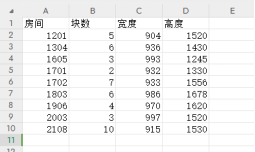
1. 打开“根据数据列复制数据行工具”,点击“源文件”后面的“浏览”,找到电脑上保存的“尺寸标签”Excel表,选中之后,点击“打开”按钮。
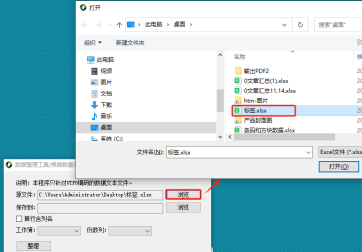
2. 点击“保存到”后面的“浏览”按钮,设置处理后TXT文本的文件名称和文件保存位置。
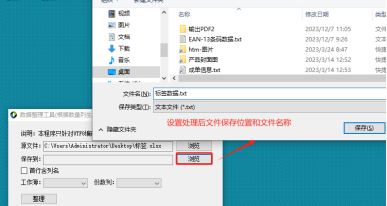
3. “首行含列名”勾选上,工作簿选择“Sheet1”,份数列选择“块数”,点击下面的“整理”按钮。
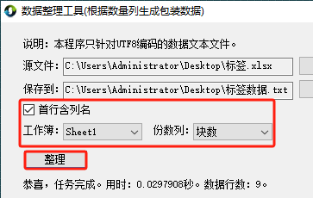
4. 处理完成之后,我们可以看到数据已经按照Excel表中的“块数”字段自动复制了,第一行数据自动复制了5个,第二行数据自动复制了6个……
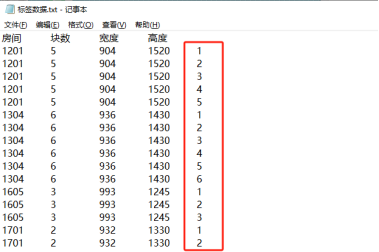
5. 打开处理得到的TXT文本,在“高度”字段后面添加一个“序号”字段,这两个字段名称之间用“Tab键”分隔来,然后保存TXT文本。
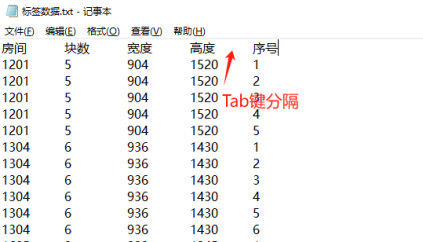
将TXT文本导入到中琅标签打印软件中,制作一个标签模板,就可以按照TXT文本中顺序批量生成多个标签了,并且我们可以看到它是根据原Excel表中的“块数”字段生成了不同数量的标签。